Sau đây là cách sử dụng Hàm CHOOSE function trong excel
Áp dụng cho: Excel 2016 , Excel 2013 , Excel 2010 , Excel 2007 , Excel 2016 cho Mac , Excel cho Mac 2011 , Nhiều hơn …
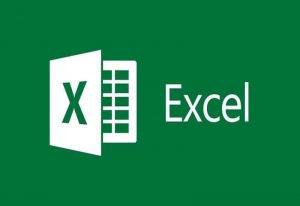
Bài viết này mô tả cú pháp công thức và cách sử dụng của CHỌN chức năng trong Microsoft Excel.
Sự miêu tả
Sử dụng index-num để trả về một giá trị từ danh sách các đối số có giá trị. Sử dụng CHỌN để chọn một trong lên đến 254 giá trị dựa trên các số chỉ mục. Ví dụ, nếu value1 qua value7 là những ngày trong tuần, Choose trả một trong những ngày mà một số giữa 1 và 7 được sử dụng index-num.
cú pháp
CHOOSE (index-num, value1, [value2], …)
Tổng quan bài viết
Cú pháp CHỌN hàm có đối số sau:
Index-num buộc. Chỉ định mà giá trị đối số được chọn. Index-num phải là một số giữa 1 và 254, hay một công thức hoặc tham chiếu đến một ô chứa một số từ 1 đến 254.
Nếu index-num là 1, Choose trả value1; nếu nó là 2, Choose trả value2; và như vậy.
Nếu index-num là ít hơn 1 hoặc lớn hơn số lượng các giá trị cuối cùng trong danh sách, Choose trả về #VALUE! giá trị lỗi.
Nếu index-num là một phần nhỏ, nó sẽ bỏ bớt phần nguyên thấp nhất trước khi được sử dụng.
Value1, value2, ... Giá trị 1 là cần thiết, các giá trị tiếp theo là tùy chọn. 1-254 đối số giá trị mà từ đó CHỌN chọn một giá trị hoặc một hành động để thực hiện dựa trên index-num. Các đối số có thể là số, các tham chiếu ô, được xác định tên, công thức, chức năng, hoặc văn bản.
Các chú thích
Nếu index-num là một mảng, mỗi giá trị được đánh giá khi CHỌN được đánh giá.
Các đối số có giá trị để CHỌN có thể tham khảo phạm vi cũng như các giá trị duy nhất.
Ví dụ, công thức:
= SUM (CHOOSE (2, A1: A10, B1: B10, C1: C10))
để đánh giá:
= SUM (B1: B10)
mà sau đó trả về một giá trị dựa trên các giá trị trong khoảng B1: B10.
Các CHỌN chức năng được đánh giá đầu tiên, trả lại B1 tham khảo: B10. Các chức năng SUM sau đó được đánh giá sử dụng B1: B10, kết quả của CHỌN chức năng, như là đối số của nó.
Các ví dụ
Sao chép dữ liệu ví dụ trong bảng sau đây và dán nó vào ô A1 của một bảng tính Excel mới. Đối với các công thức để hiển thị kết quả, hãy chọn chúng, nhấn F2 và sau đó nhấn Enter. Nếu bạn cần, bạn có thể điều chỉnh độ rộng cột để xem tất cả các dữ liệu.
| Công thức | Sự miêu tả | Kết quả |
| = CHOOSE (2, A2, A3, A4, A5) | Giá trị của các đối số danh sách thứ hai (giá trị của ô A3) | lần 2 |
| = CHOOSE (4, B2, B3, B4, B5) | Giá trị của các đối số danh sách thứ tư (giá trị của ô B5) | bu lông |
| = CHOOSE (3, “rộng”, 115, “thế giới”, 8) | Giá trị của các đối số danh sách thứ ba | thế giới |
Bài viết hướng dẫn về cách dùng Hàm CHOOSE function trong excel. Xem thêm tại:
https://ketoan68.net/ham-choose-function-trong-excel/(mở trong cửa sổ mới)